説明機能仕様ダウンロード画像使い方
豊富なオプション機能を備えている重複ファイル検索ソフト
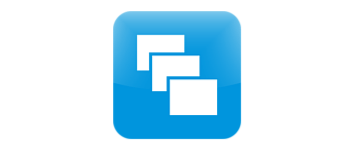
PC 上の重複ファイルを検索して削除する、フリーの Windows 向け重複ファイル検索ソフト。ファイル名やコンテンツが一致する重複ファイルを検索したり、類似の画像やオーディオファイルなどを検索できます。
AllDup の概要
AllDup は、Windows コンピューター上の重複ファイルを検索および削除するためのフリーウェアです。高速検索アルゴリズムを使用して、テキスト、写真、音楽、映画などの、あらゆるファイルタイプの重複を検索します。
AllDup の機能
AllDup の主な機能です。
| 機能 | 概要 |
|---|---|
| メイン機能 | 重複ファイルの検索 |
| 機能詳細 | ・プロパティ(ファイル名、拡張子、サイズ、内容、更新日時、作成日時、属性)に基づいて重複ファイルを検索する ・類似しているファイル名を見つける ・類似の画像を見つける ・類似のオーディオファイルを見つける ・オーディオの長さに基づいてビデオとオーディオのファイルを検索する ・ハードリンクを見つける |
| オプション機能 | ・アーカイブ内のファイルを検索 ・ファイル/フォルダの包含/除外フィルタ |
PC 内のすべての重複ファイルを検索できます
AllDup は、テキスト、写真、音楽、動画などの、あらゆるファイルタイプの重複を見つけることができる重複ファイル検索ソフトです。
高速な検索アルゴリズムと豊富なオプション機能を持っているのが特徴で、通常の重複ファイル検索のほか、類似する画像やオーディオを探すことができたり、特定の拡張子のみを検索するなどのさまざまな検索条件を指定して、PC 内の重複ファイルを検索できます。
オプション機能が豊富な重複ファイル検索アプリ
AllDup は、初級者から上級者まで使用することができる重複ファイル検索ツールです。現在 UI は日本語に対応していませんが、便利なオプション設定を多く備えているので、重複ファイルを完全に検索したい方におすすめできます。
機能
- 重複しないファイルを一覧表示する
- 重複する写真を探す
- 検索結果を保存および復元して、後で作業を続行します
- 同じまたはほぼ同じオーディオ長のビデオおよび音楽ファイルを検索する
- 無制限の数のファイルとフォルダを検索する
- 次の基準を組み合わせて重複ファイルを検索します:ファイルの内容、ファイル名、ファイル拡張子、ファイルの日付、またはファイルの属性
- 便利な検索結果リスト
- 類似の写真を検索する
- 音楽とビデオファイルの重複を検索する
- MP3 ファイルの ID3 タグを無視する
- 検索結果をテキストファイル、CSV ファイルまたは Excel ファイルにエクスポートします
- 不要な重複は完全に削除するか、選択したフォルダにコピー/移動することができます
- デジタル写真ファイルの重複を検索する
- 実行可能ファイルとそのほかのファイルの重複を検索します
- すべてのアクションに関する詳細なログファイル
- 次のファイル拡張子を持つアーカイブ内を検索します:7Z、ARJ、CAB、CB7、CBR、CBT、CBZ、EPUB、GZ、ISO、LZH、LHA、NRG、RAR、TAR、ZIP
- 類似した名前のファイルを検索する
- 最後の元のファイルへのショートカットまたはハードリンクを作成します
- 検索は、指定された複数のフォルダ、ドライブ、メディアストレージ、CD / DVD で実行されます。
- 同様のファイルを探す
- フォルダ全体または個々のファイルは、マスクまたはサイズ条件によって検索から除外できます
- 安全のために、削除する必要のあるすべてのファイルをごみ箱または別のバックアップフォルダに移動できます
- FLAC ファイルのメタデータを無視する
- ハードリンクを検索する
- 組み込みのファイルビューアを使用すると、さまざまなファイル形式をプレビューし、ファイルの内容を分析してから、ファイルの処理方法を決定できます
- 高速検索アルゴリズム
- JPEG および CR2 ファイルの EXIF データを無視します
仕様
価格:無料
動作環境:Windows 7|8|8.1|10|11
使用言語:英語ほか
最終更新日:
1年前 (2024/10/25)
ダウンロード数:1544
使い方
インストール
1.インストール方法
- インストーラを実行したら、言語を選択して[OK]をクリックします。
- セットアップウィザードが開始します。[Next]をクリックします。
- ライセンスが表示されます。「I accept the agreement」を選択して[Next]をクリックします。
- ソフトウェアの情報が表示されます。[Next]をクリックします。
- インストール先を指定します。変更しない場合はこのまま[Next]をクリックします。
- スタートメニューに作成するショートカットの指定です。変更しない場合はこのまま[Next]をクリックします。
- ショートカットを作成するユーザーを選択して[Next]をクリックします。
・Create shortcuts for all users:すべてのユーザーにショートカットを作成する
・Create shortcuts for the current user only:現在のユーザーのみにショートカットを作成する
・Create shortcuts for the current user only:現在のユーザーのみにショートカットを作成する
- 追加のタスクを選択して。[Next]をクリックします。
・Create AllDup program group at the Start menu:スタートメニューにプログラムグループを作成する
・Create a shortcut of AllDup on the Desktop:デスクトップにショートカットを作成する
・Add All up to the Windows Explorer context menu:エクスプローラのコンテキストメニューに項目を作成する
・Create a shortcut of AllDup on the Desktop:デスクトップにショートカットを作成する
・Add All up to the Windows Explorer context menu:エクスプローラのコンテキストメニューに項目を作成する
- インストールの準備ができました。[Install]をクリックしてインストールを開始します。
- インストールが完了しました。[Finish]をクリックしてセットアップウィザードを閉じます。
基本的な使い方
1.基本的な使い方(重複ファイルを検索して削除する)
- 「Souece Folders」タブを開き、「Search which drive or folder for duplicate files?」の下のボックスから、検索するフォルダまたはドライブを選択します。
- フォルダ追加する場合は、ツールバーの「Souece Folders」>「Add Folder」を選択して追加します。
- 次は「Search Method」タブを開き、検索方法を指定します。
- 例えば、ファイル名とファイル内容が同じファイルを探す場合は画像のように「File name」と「File content」を選択します。
- ツールバーの「Start Search」ボタンをクリックして検索を開始します。
- 検索結果から削除したいファイルを選択します。
- ツールバーの一番左の「×」ボタンをクリックして削除を開始します。
- ファイルマネージャ開きます。[OK]をクリックするとファイルが削除されます。
オプション
1.Seach Method(検索方法)
- 左上のドロップダウンで検索方法を選択できます。
Search Method:
─ Find duplicate files on the basis of their properties:プロパティに基づいて重複ファイルを検索する
─ Find similar file names:類似のファイル名を見つける
─ Find similar pictures:類似の画像を見つける
─ Find similar audio files:類似のオーディオファイルを見つける
─ Find video & audio files on the basis of the audio length:オーディオの長さに基づいてビデオとオーディオのファイルを検索する
─ Find hard links:ハードリンクを見つける
File Content:コンテンツ検索時に使用するハッシュの設定
─ Find duplicate files on the basis of their properties:プロパティに基づいて重複ファイルを検索する
─ Find similar file names:類似のファイル名を見つける
─ Find similar pictures:類似の画像を見つける
─ Find similar audio files:類似のオーディオファイルを見つける
─ Find video & audio files on the basis of the audio length:オーディオの長さに基づいてビデオとオーディオのファイルを検索する
─ Find hard links:ハードリンクを見つける
File Content:コンテンツ検索時に使用するハッシュの設定
2.Search Options(検索オプション)
Before the search starts:
・Confirm the use of the file and folder filter:ファイル/フォルダフィルターの使用を確認する
・Set the CPU priority for All up to ‘low’:すべての CPU 優先度を「低」に設定する
During the search process:
・Determine file owner (slower):ファイルの所有者を特定する(遅い)
・Determine the hard link count for each file (slower):各ファイルのハードリンク数を特定する(遅い)
・Determine picture dimension (slower):画像の寸法を特定する(遅い)
・Determine duration, bit rate and sample rate of files with the following extensions (slower):以下の拡張子のファイルの長さ、ビットレート、サンプルレートを決定する(遅い)
・Log every x minutes the search statistic of the search progress info:検索進捗情報の検索統計を x 分ごとに記録する
・Abort the search operation after a certain amount of duplicates was found:一定量の重複が見つかった場合、検索操作を中止する
After the search is complete:
・Expand all groups after the search:検索後、すべてのグループを展開
・Remove all groups with files not exist in all source folders:ソースフォルダにファイルが存在しないグループをすべて削除する
・Log all files without duplicates (slower):すべてのファイルをログに記録する(遅い)
・Show only files without duplicates at the search result:検索結果に重複のないファイルのみを表示
・Play sound file:サウンドファイルを再生する
・Confirm the use of the file and folder filter:ファイル/フォルダフィルターの使用を確認する
・Set the CPU priority for All up to ‘low’:すべての CPU 優先度を「低」に設定する
During the search process:
・Determine file owner (slower):ファイルの所有者を特定する(遅い)
・Determine the hard link count for each file (slower):各ファイルのハードリンク数を特定する(遅い)
・Determine picture dimension (slower):画像の寸法を特定する(遅い)
・Determine duration, bit rate and sample rate of files with the following extensions (slower):以下の拡張子のファイルの長さ、ビットレート、サンプルレートを決定する(遅い)
・Log every x minutes the search statistic of the search progress info:検索進捗情報の検索統計を x 分ごとに記録する
・Abort the search operation after a certain amount of duplicates was found:一定量の重複が見つかった場合、検索操作を中止する
After the search is complete:
・Expand all groups after the search:検索後、すべてのグループを展開
・Remove all groups with files not exist in all source folders:ソースフォルダにファイルが存在しないグループをすべて削除する
・Log all files without duplicates (slower):すべてのファイルをログに記録する(遅い)
・Show only files without duplicates at the search result:検索結果に重複のないファイルのみを表示
・Play sound file:サウンドファイルを再生する
3.Archive Files
Archive Files:
・Scan the following archive types:以下のアーカイブタイプをスキャンする
・Delete temporary files after their checksum was created:チェックサム作成後に一時ファイルを削除する
・Log password-protected files:パスワードで保護されたファイルをログに記録する
・Don’t extract files with a size equal or more than:サイズが下のサイズ以下のファイルは抽出しない
・Scan the following archive types:以下のアーカイブタイプをスキャンする
・Delete temporary files after their checksum was created:チェックサム作成後に一時ファイルを削除する
・Log password-protected files:パスワードで保護されたファイルをログに記録する
・Don’t extract files with a size equal or more than:サイズが下のサイズ以下のファイルは抽出しない
4.File Filter
Use File Filter:
・Inclusive – Search only those files matching a filter text:フィルタに一致するファイルのみを検索する
・Exclusive – Exclude all files matching a filter text:フィルタに一致するファイルを除外する
Options:
・Ignore wildcards in filter text (treat like normal text):フィルタテキストのワイルドカードを無視する
・Make filtering case-sensitive:大文字と小文字を区別する
File Properies Filters:
・Ignore files with 0 bytes:0 バイトのファイルを無視する
・Exclude files on the basis of the size:サイズに基づいてファイルを除外する
・Exclude files on the basis of the date:日付に基づいてファイルを除外
・Inclusive – Search only those files matching a filter text:フィルタに一致するファイルのみを検索する
・Exclusive – Exclude all files matching a filter text:フィルタに一致するファイルを除外する
Options:
・Ignore wildcards in filter text (treat like normal text):フィルタテキストのワイルドカードを無視する
・Make filtering case-sensitive:大文字と小文字を区別する
File Properies Filters:
・Ignore files with 0 bytes:0 バイトのファイルを無視する
・Exclude files on the basis of the size:サイズに基づいてファイルを除外する
・Exclude files on the basis of the date:日付に基づいてファイルを除外
5.Folder Filter
Use Folder Filter:
・Inclusive – Search only those folders matching a filter text:フィルタに一致するフォルダのみを検索する
・Exclusive – Exclude all folders matching a filter text:フィルタに一致するフォルダを除外する
Options:
・Ignore wildcards in filter text (treat like normal text):フィルタテキストのワイルドカードを無視する
・Make filtering case-sensitive:大文字と小文字を区別する
・Inclusive – Search only those folders matching a filter text:フィルタに一致するフォルダのみを検索する
・Exclusive – Exclude all folders matching a filter text:フィルタに一致するフォルダを除外する
Options:
・Ignore wildcards in filter text (treat like normal text):フィルタテキストのワイルドカードを無視する
・Make filtering case-sensitive:大文字と小文字を区別する

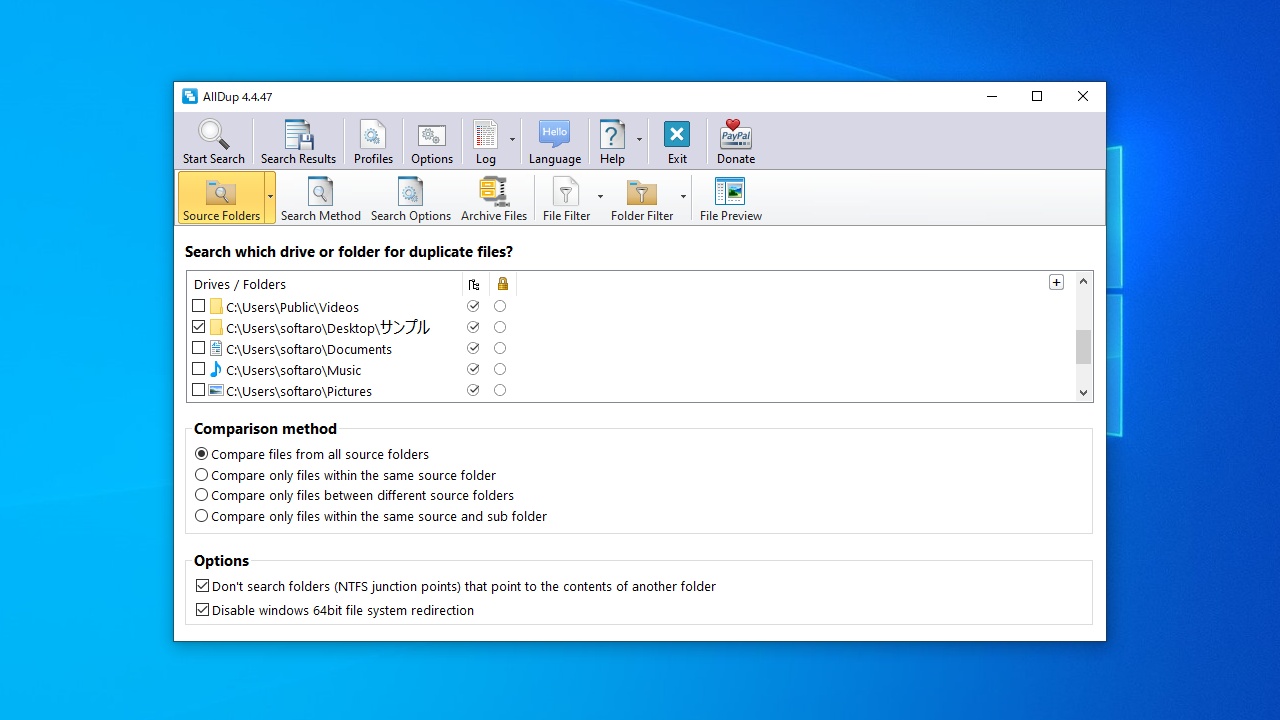
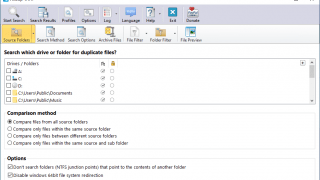
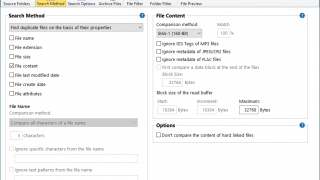
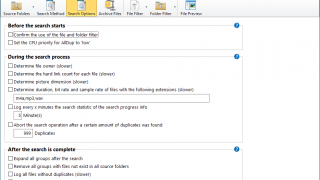
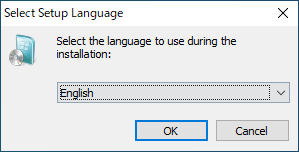
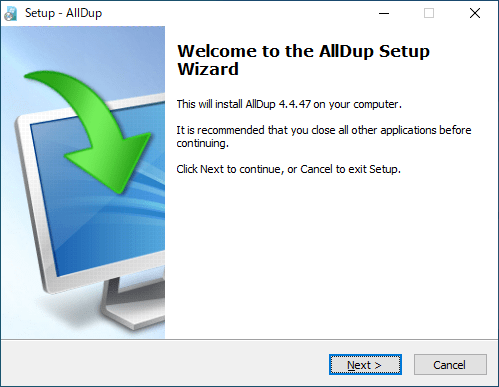
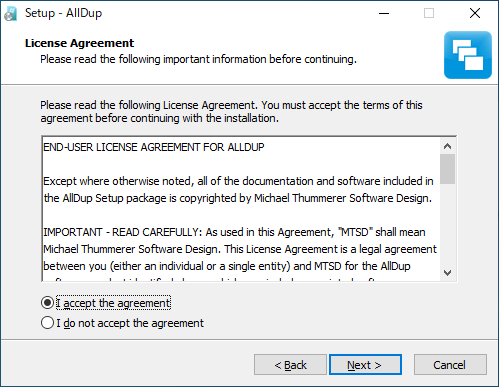
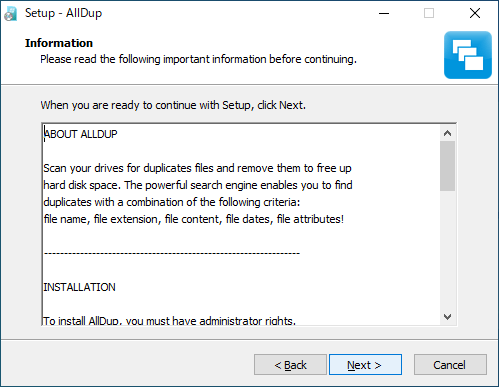
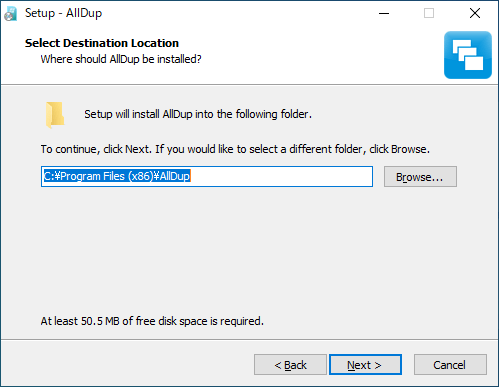
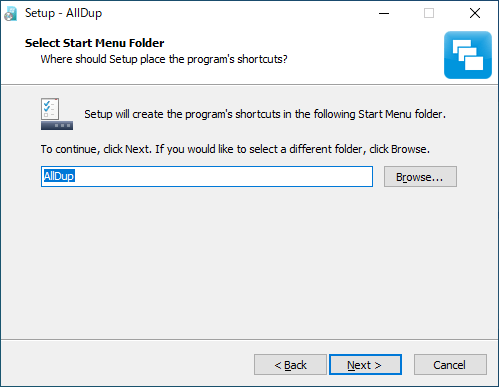
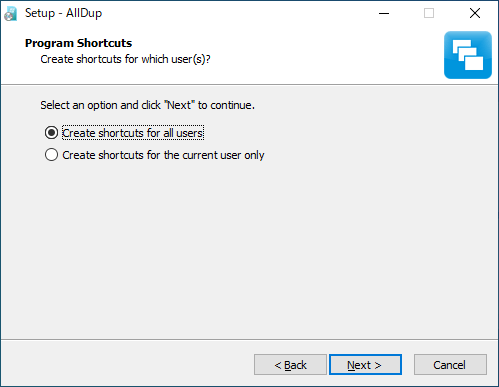
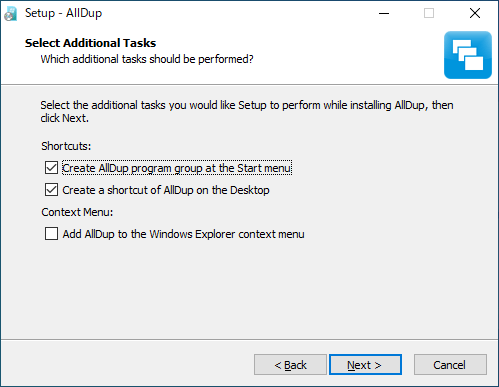
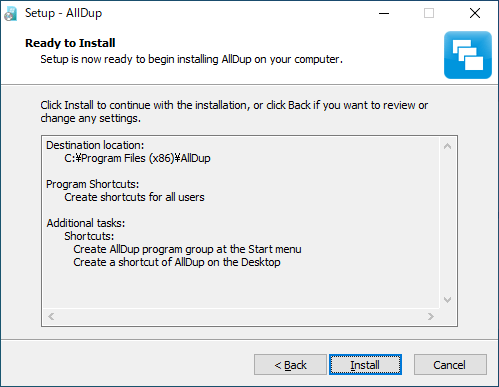
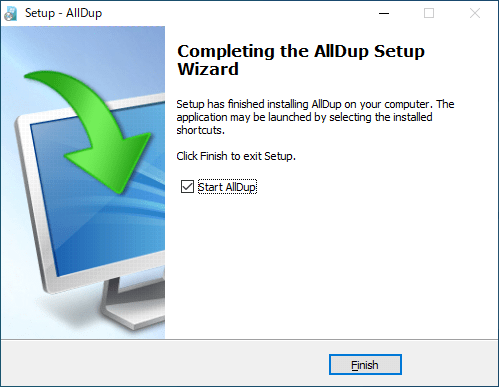
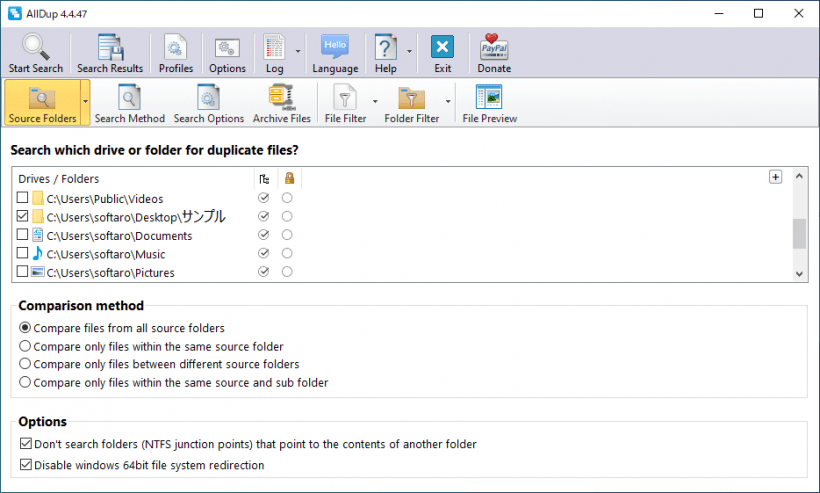
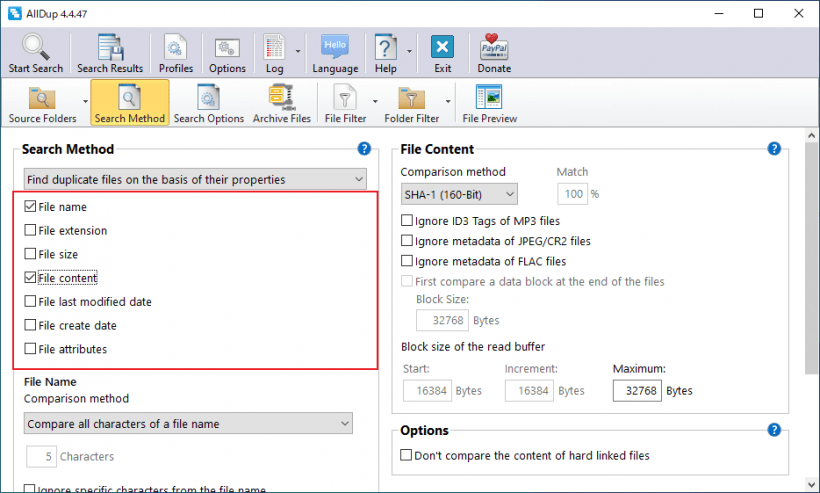
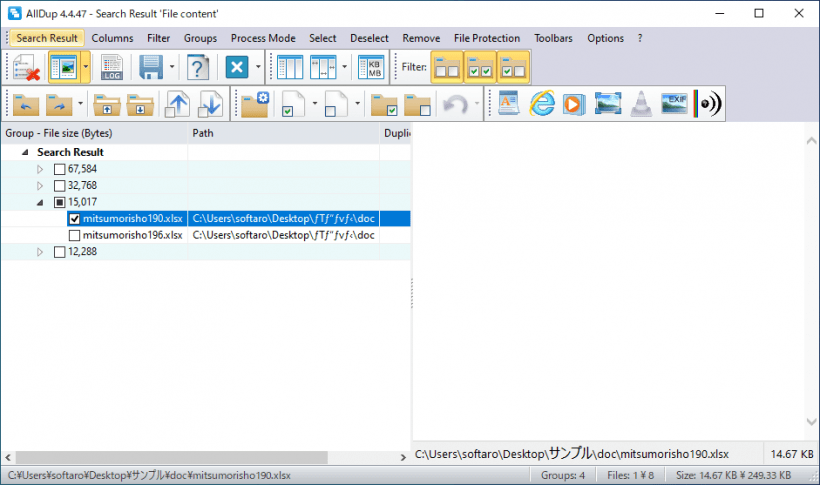
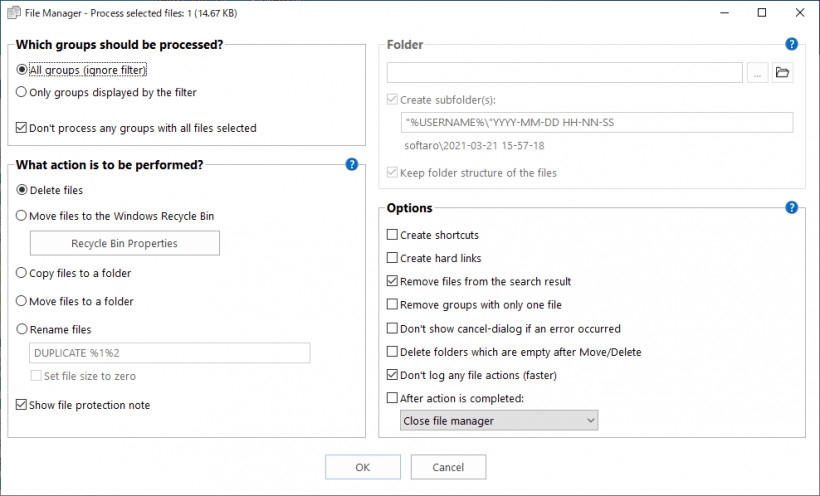
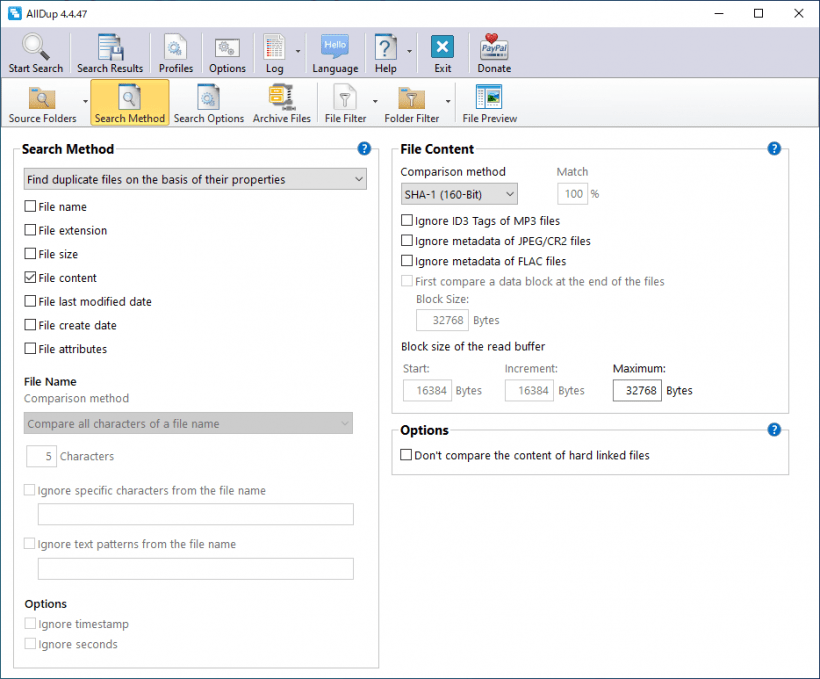
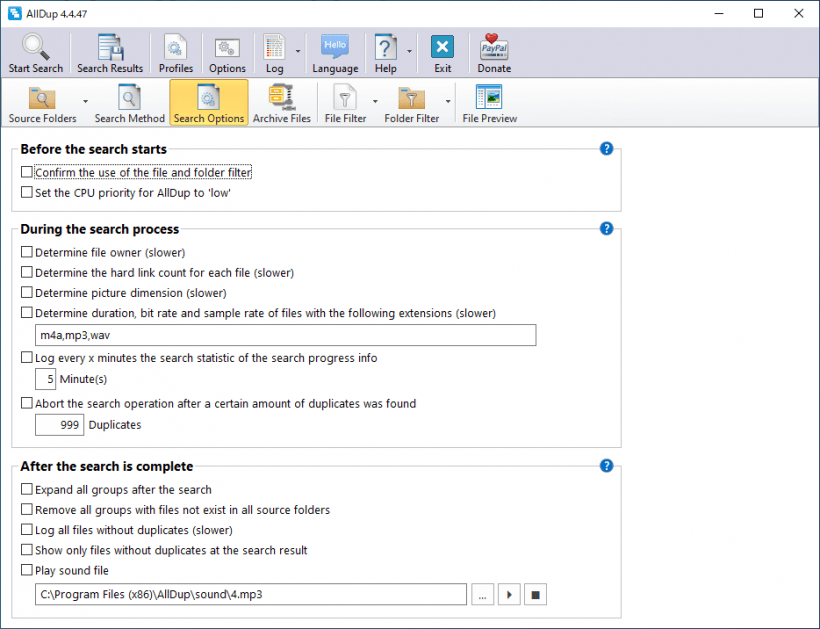
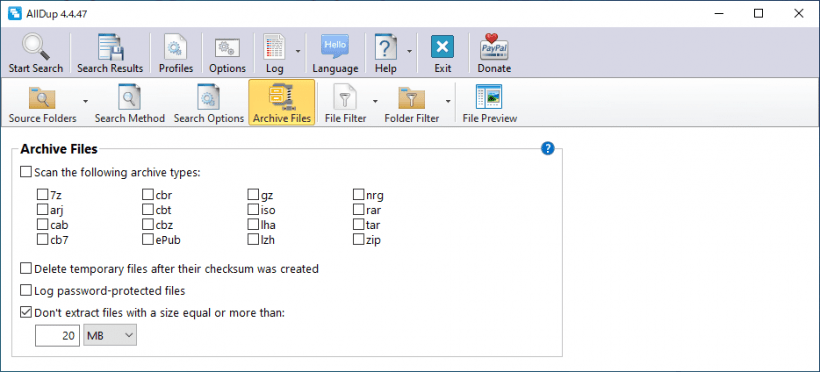
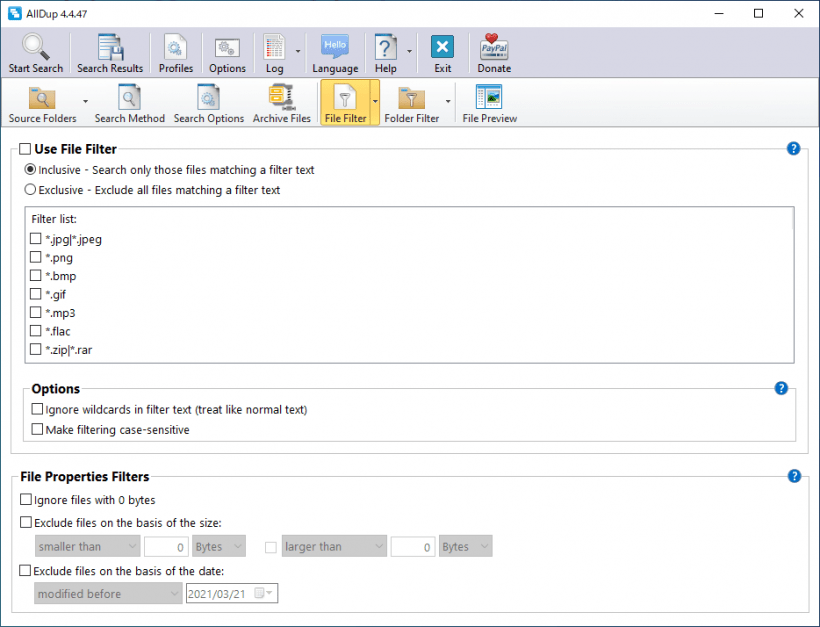
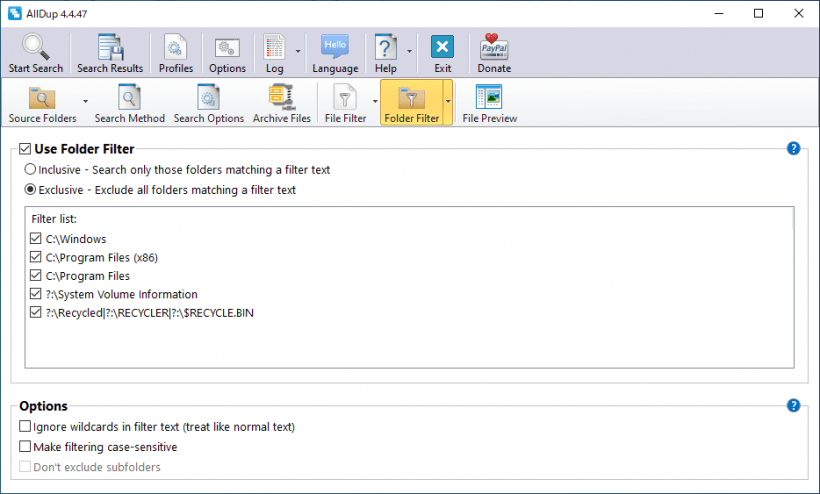
AllDup は、どなたでも無料で利用できます。